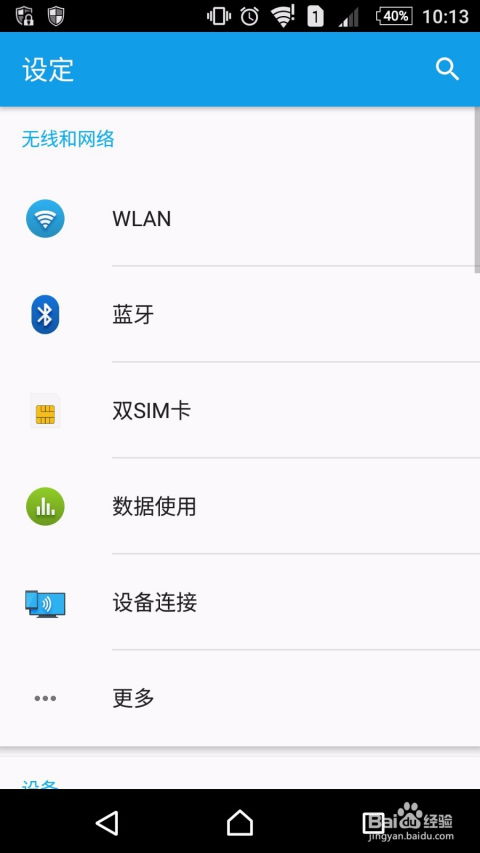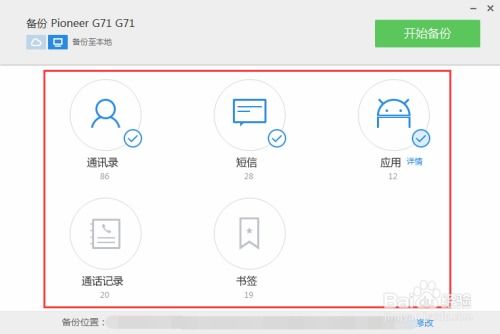安卓手机系统空间清理,提升手机运行速度
时间:2025-03-15 来源:网络 人气:
亲爱的手机控们,是不是觉得你的安卓手机越来越慢,内存空间也越来越小?别急,今天就来给你支几招,让你的安卓手机焕然一新,恢复活力!
一、缓存清理,轻松释放空间

你知道吗,手机里的缓存就像家里的垃圾一样,不及时清理就会越积越多,占用空间,拖慢速度。那么,如何清理缓存呢?
1. 进入设置:打开手机设置,找到“存储”或“存储空间”选项。
2. 查看缓存:在存储空间页面,你会看到“缓存”或“缓存数据”的选项,点击进入。
3. 清除缓存:选择要清理的应用程序,点击“清除缓存”或“清除数据”,这样就可以释放出相应的空间啦!
二、卸载不常用应用,空间大增
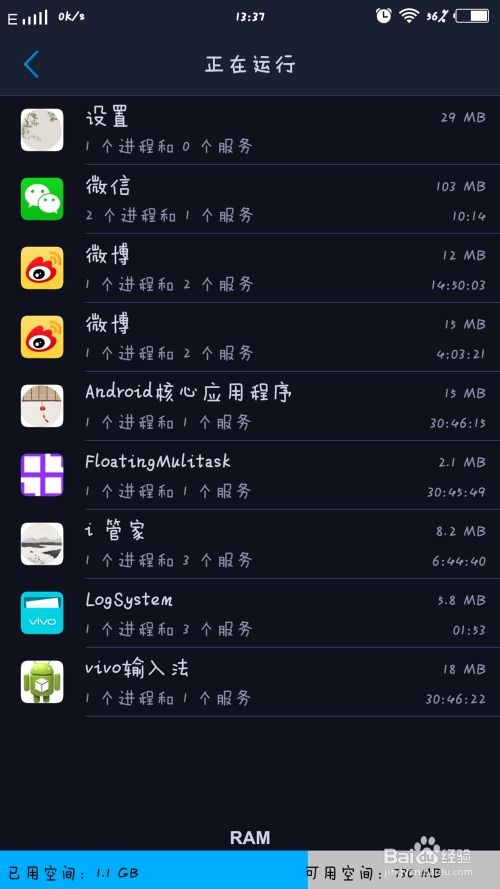
手机里是不是有很多你从未打开过的应用?这些应用不仅占用内存,还会影响手机运行速度。所以,定期清理不常用的应用是很有必要的。
1. 进入设置:还是那个设置,找到“应用管理”或“应用程序”选项。
2. 查看应用:在应用管理页面,你可以看到所有安装的应用程序。
3. 卸载应用:找到那些不常用的应用,点击“卸载”或“删除”,这样就可以释放出更多的空间啦!
三、移动应用至SD卡,空间更充足
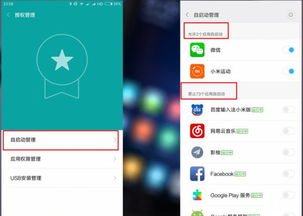
如果你的手机支持将应用安装到SD卡,那么这个方法绝对适合你。将大型应用移动到SD卡,可以释放出更多的手机内存空间。
1. 进入设置:打开手机设置,找到“存储”或“存储空间”选项。
2. 查看应用:在存储空间页面,你会看到“SD卡”或“外部存储”选项,点击进入。
3. 移动应用:选择要移动的应用程序,点击“移动到SD卡”或“安装到SD卡”,这样就可以将应用移动到SD卡啦!
四、清理大型应用缓存,空间更宽敞
有些大型应用,如游戏、视频播放器等,它们的缓存文件可能会占用很多空间。定期清理这些缓存文件,可以释放出更多的空间。
1. 进入设置:打开手机设置,找到“应用管理”或“应用程序”选项。
2. 查看应用:在应用管理页面,你可以看到所有安装的应用程序。
3. 清理缓存:找到那些大型应用,点击“存储”或“缓存”,然后点击“清除缓存”或“清除数据”,这样就可以释放出更多的空间啦!
五、使用第三方清理工具,一键清理更方便
如果你觉得手动清理太麻烦,可以使用第三方清理工具,如“手机管家”、“清理大师”等。这些工具可以一键清理缓存、垃圾文件,还可以帮你卸载不常用的应用,让你的手机空间更宽敞。
通过以上方法,相信你的安卓手机内存空间已经得到了很好的清理。记得定期清理,让你的手机始终保持最佳状态哦!
相关推荐
教程资讯
系统教程排行